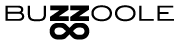Accedi all’area CAMPAGNE e clicca sul pulsante CREA UNA CAMPAGNA, quindi segui l’iter di creazione guidata della tua campagna, come segue:
- Crea il tuo brand, inserendo nome e logo.
- Compila le informazioni della campagna:
- scegli il nome e le date;
- indica i contatti del referente per i creator coinvolti;
- carica un’immagine di copertina, aggiungi una breve descrizione del brand e della campagna ed, infine, indica gli obiettivi della campagna selezionandoli dal menu;
- indica il budget ed eventuale link di tracciamento (URL della landing page da tracciare).
Nota importante: Se la tua campagna non prevede un compenso in denaro per i creator ma altri tipi di revenue, puoi impostare a 0 il tuo budget; - se la tua campagna prevede la spedizione di uno o più prodotti, abilita il flag e fornisci una descrizione dei prodotti che prevedi di spedire ai creator.
- Imposta il brief della campagna:
- carica fino a 6 immagini o video nella tua Moodboard: i creator useranno questi contenuti d’ispirazione per capire il modo di comunicare del tuo brand e/o l’impostazione che vuoi dare alla tua campagna
- inserisci i do & don’t per le attività della campagna
- indica le specifiche del brief da seguire, per ciascun social e per ogni tipologia di contenuto che vuoi richiedere ai creator. Utilizza l’editor di testo per aggiungere link, elenchi puntati o numerati
- aggiungi gli hashtag di campagna che i creator dovranno utilizzare. Ricorda che l’hashtag principale di campagna sarà utilizzato per generare in automatico il report. Il Report infatti raccoglie tutti i contenuti generati dai creator partecipanti, nell’intervallo di date di durata della campagna, solo se questi contengono correttamente l’hashtag di campagna.
Conferma l’attivazione per completare la creazione della tua campagna. Troverai la campagna nella lista “Le tue campagne” in status ATTIVA. Clicca sul pulsante GESTISCI per cominciare a gestire la tua nuova campagna, e accedi al Creator Manager.

Puoi ora importare i creator nel Creator manager: potrai farlo da Buzzoole Discovery o dalle Liste.
Aggiunti i creator nella sezione “Da invitare”, potrai vedere le loro performance e i prezzi indicati.

Imposta il numero di attività e la tua proposta di compenso per invitare un creator a partecipare alla campagna. Ricorda che in caso la tua campagna non preveda un compenso ma bensì altre tipologie di revenue, puoi invitare i creator indicando 0 euro nel modulo dedicato alla tua proposta di compenso.

Selezionando più creator insieme attraverso i checkbox, vedrai comparire una toolbar grazie alla quale potrai fare un’unica modifica e applicarla a tutti.
Dopo aver impostato le attività e l'offerta economica, i pulsanti di invito saranno abilitati: potrai dunque invitare i creator singolarmente oppure selezionarli tutti insieme utilizzando i checkbox e cliccando su "INVITA" dalla toolbar.

I creator invitati passeranno dalla sezione Da invitare alla sezione Invitati.
I creator che accettano il tuo invito passeranno nella sezione Partecipanti, quelli che lo rifiutano passeranno nella sezione Rifiutanti.
Contestualmente all’attivazione del primo partecipante in campagna vedrai comparire la nuova area del menù Revisione Contenuti, attraverso la quale potrai visualizzare, approvare o richiedere un rework dei contenuti che i creator invieranno in revisione (usando i bottoni rossi e verdi presenti su ogni contenuto).

Quando un creator pubblicherà tutti i contenuti concordati gli verrà automaticamente assegnato il compenso. A questo punto il creator verrà spostato nella sezione Pagati.
Ricorda che puoi anche anticipare manualmente e a tua discrezione l’assegnazione del compenso ad uno o più creator, qualora ne avessi esigenza, anche se le attività concordate non sono state completate.
L’ultima sezione del menù a sinistra è dedicata invece al tuo Report di campagna: in questa sezione potrai monitorare e analizzare le performance dei contenuti pubblicati dai creator. Guarda un esempio di ciò che viene visualizzato nel report di una campagna.
COME ELIMINARE UNA CAMPAGNA
Utilizza il cestino presente sulla card della campagna in questione per eliminarla.Nota importante: non è possibile eliminare una campagna in status ATTIVA.